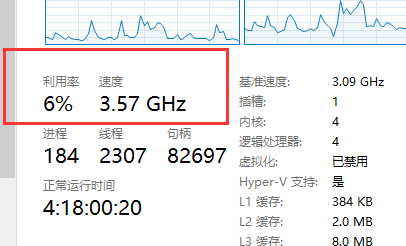电脑cpu占用过高怎么办_电脑cpu占用过高的解决方法
很多小伙伴打开任务管理器的时候,发现电脑的cpu占用特别高,这样对电脑的使用是不是很不好。那么我们该如何降低cpu的占用率呢?其实我们只需要把后台的一下没用的或者占用率高的进程关掉就好了,具体的教程下面一起来看看吧。
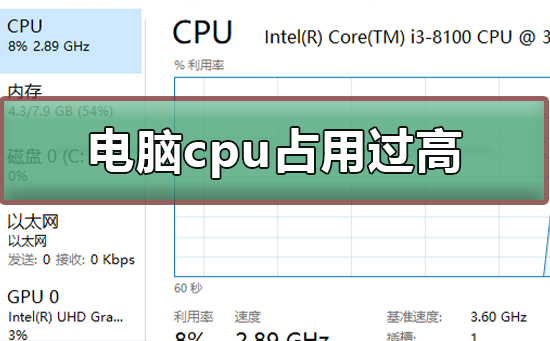
1、我们可以先进入任务管理器,
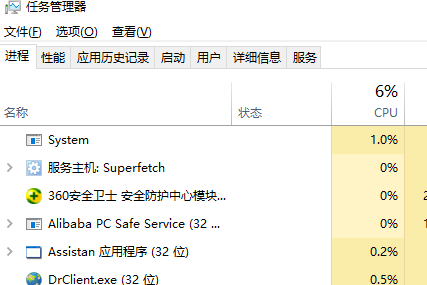
2、我们在任务管理器中就可以找到一些正在运行但我们并不需要的进程,点击选中,然后,我们点击右下角的结束任务,就可以把这个任务关闭了
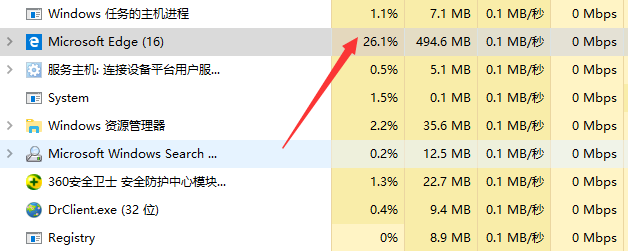
3、当然,cpu占用率的高低还与电脑性能有关,我们可以通过提高电脑cpu的性能来降低占用率。此时,我们电脑的最高频率为3.1GHz。
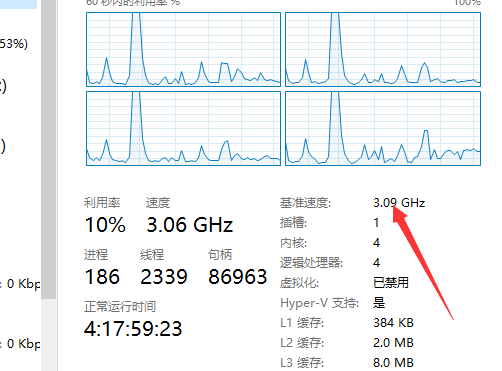
4、我们可以进入bios对cpu进行超频,或者使用官方超频工具进行超频,设置好一个合适的频率,如3.6GHz,然后点击应用就可以了。
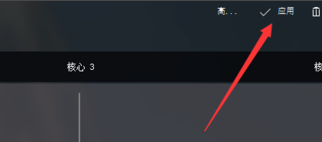
5、如下图所示,这样,我们的电脑cpu频率变高了,占用率也有所下降
cpu设置相关问题最新笔记本cpu天梯图2020